Se você deseja reproduzir seus arquivos MKV no seu Xbox One/360, a maneira mais eficaz é convertê-los para outros formatos compatíveis com o Xbox. Felizmente, este post é o lugar perfeito para você aprender como reproduzir seus arquivos no seu Xbox. Além disso, incluiremos o conversor de vídeo perfeito para você usar no seu computador e obter uma experiência de visualização satisfatória. Então, se você quiser saber mais sobre o assunto, leia o artigo e aprenda como. reproduzir arquivos MKV no Xbox One/360.

Parte 1. O Xbox 360/One pode reproduzir MKV?
O Xbox One ou o Xbox 360 podem reproduzir arquivos MKV?
O Xbox One e o Xbox Series X|S geralmente podem reproduzir arquivos MKV, mas o Xbox 360 não oferece suporte nativo à reprodução de MKV.
No entanto, MKV é um formato de contêiner, não um codec. Isso significa que um arquivo MKV pode conter fluxos de vídeo e áudio codificados com vários codecs (por exemplo, H.264, H.265/HEVC, VP9 para vídeo; AAC, AC3, DTS para áudio). Embora o aplicativo Xbox Media Player suporte o contêiner MKV, ele pode não suportar todos os codecs dentro do arquivo MKV.
Verifique os seguintes contêineres de vídeo e codecs suportados pelo Xbox One e Xbox 360.
| Xobx One | Xobx 360 | |
| Formatos de contêiner suportados | • .mp4 • .mkv • .mov • .avi • .asf • .wmv • MPEG-TS (.ts) • MPEG-PS (.mpg, .mpeg) • .3gp, .3gp2 | • .wmv (Vídeo do Windows Media) • .mp4, .m4v, .mov (para vídeo H.264 e MPEG-4) • .avi, .divx (para vídeo MPEG-4 Parte 2) |
| Codecs de vídeo suportados | • H.264 (AVC) • HEVC (H.265) • VP9 • MPEG-4 Parte 2 (por exemplo, Xvid, DivX) • VC-1 / WMV9 • MPEG-2 • M-JPEG | • WMV7, WMV8, WMV9 (VC-1) • H.264 (MPEG-4 AVC) • MPEG-4 Parte 2 (Perfil Simples e Avançado) • MPEG-2 • H.263 |
| Codecs de áudio suportados | • CAA • AC3 (Dolby Digital) • E-AC3 (Dolby Digital Plus) • MP3 • WMA (incluindo Lossless e Pro) • FLAC (dentro de MKV) • ALAC (dentro do MKV) | • WMA • MP3 • CAA • Dolby Digital (2 canais e 5.1 canais, dentro de AVI) |
Portanto, se seus arquivos MKV estiverem codificados com o que está listado na tabela acima, você poderá reproduzi-los diretamente no Xbox One. No entanto, se quiser reproduzi-los no Xbox 360 ou abri-los em outros codecs, será necessário converter o arquivo MKV para o formato compatível com o Xbox 360.
Caso contrário, sugerimos que você leia a seção a seguir. Você descobrirá o melhor conversor que pode usar para transformar o arquivo MKV em outro formato reproduzível.
Agora, vamos para a próxima parte para transcodificar o arquivo MKV para outro formato jogável compatível com Xbox 360 e Xbox One.
Parte 2. Como converter MKV para codec compatível com Xbox 360/Xbox One
Se você não tem ideia de como reproduzir arquivos MKV no Xbox One ou Xbox 360, teremos prazer em ajudar. Como já dissemos, a melhor maneira de reproduzir vídeos de alta qualidade é usar um ótimo conversor de vídeo. Nesse caso, você precisa experimentar Conversor de vídeo final.
É um conversor de vídeo offline que permite converter seus arquivos MKV para o formato compatível com seu Xbox One ou Xbox 360, como MP4, AVI e WMV. Além disso, você pode ajustar o codec de vídeo/áudio MKV para H.264, HEVC, VP9, AAC, AC3, MP3, WMA, etc. para Xbox One.
Este conversor de vídeo do Xbox tem uma interface de usuário fácil de entender que pode ajudar você no processo de conversão em apenas alguns cliques.
Mas espere, tem mais. O Video Converter Ultimate pode fornecer mais recursos excelentes que podem ajudá-lo a melhorar o vídeo antes de prosseguir com o procedimento de conversão. Possui uma função básica de edição que pode aprimorar seus vídeos. Você pode cortar o vídeo, girar, aparar e adicionar efeitos. Além disso, você pode mudar a cor do vídeo e adicione uma marca d'água de acordo com sua preferência. Com isso, o programa garantirá que você assista ao filme com satisfação.
Passo 1.O passo mais importante é acessar o Video Converter Ultimate no seu computador. Você pode usar o Download grátis com base no seu sistema operacional. Esses botões são perfeitos para versões Windows e Mac.
Download grátis
Para Windows
Download seguro
Download grátis
para macOS
Download seguro
Passo 2.Quando terminar de instalar o software offline, inicie-o em seu computador. Uma vez feito isso, vá para o Conversor menu da interface superior. Em seguida, clique no Adicionar arquivos ou Mais assine para mostrar a pasta. Depois disso, selecione o arquivo MKV que deseja converter.
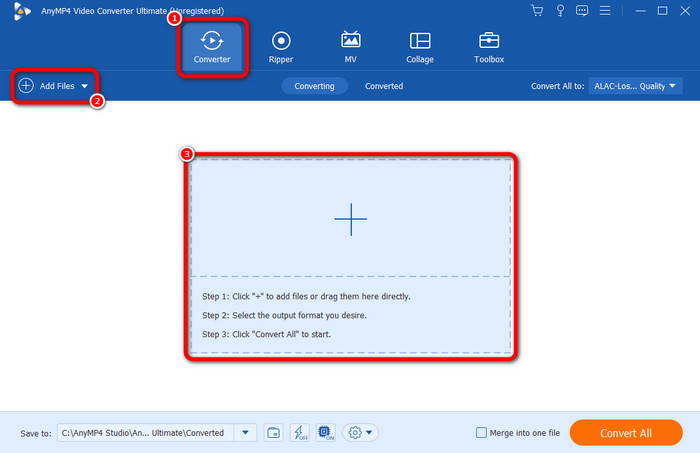
Etapa 3.Quando terminar de adicionar o arquivo MKV, vá para a lista suspensa Formato de saída para selecionar o formato de saída para Xbox One ou Xbox 360.
Aqui, você pode procurar e encontrar o Xbox One ou o Xbox 360 como dispositivo de saída diretamente.
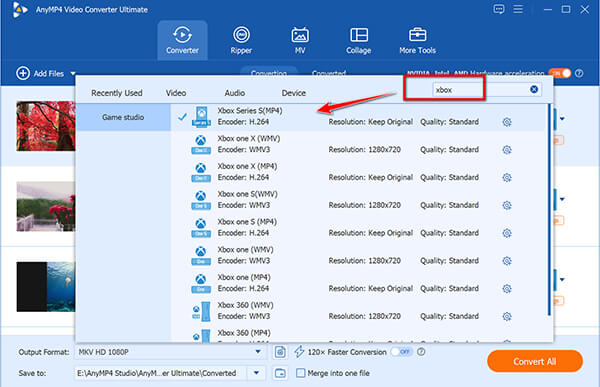
Ou, no seu Xbox One, você pode alterar o codec de vídeo e áudio MKV para torná-lo reproduzível no Xbox One. Aqui, você só precisa selecionar MKV da saída.

E então clicar no Perfil Personalizado para escolher H.264 para codec de vídeo e AAC para codec de áudio.

No Xbox 360, você só precisa mudar o contêiner MKV para MP4 com H.264 e WMA.
Passo 4.Esta etapa é opcional.
Se você quiser aprimorar seu vídeo do Xbox antes de passar pelo processo de conversão, você pode fazer isso. Vá para o Editar botão, e haverá outra interface. Depois, você pode cortar e girar o vídeo, inserir filtros e efeitos, adicionar marcas d'água, e mais. Uma vez feito isso, clique OK.
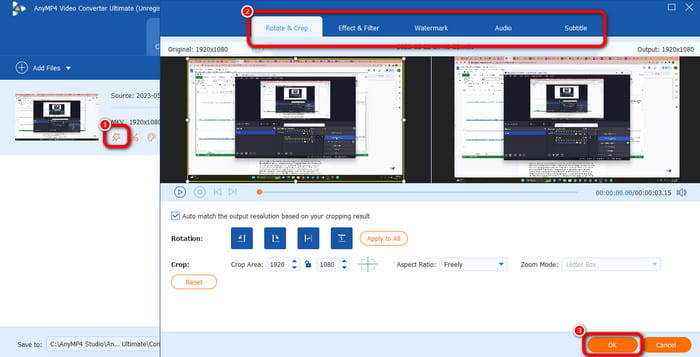
Etapa 5.Para o processo final, você pode iniciar o procedimento de conversão. Para fazer isso, clique no Converter tudo botão na interface inferior. Depois, você pode aguardar alguns segundos para que o processo seja concluído.
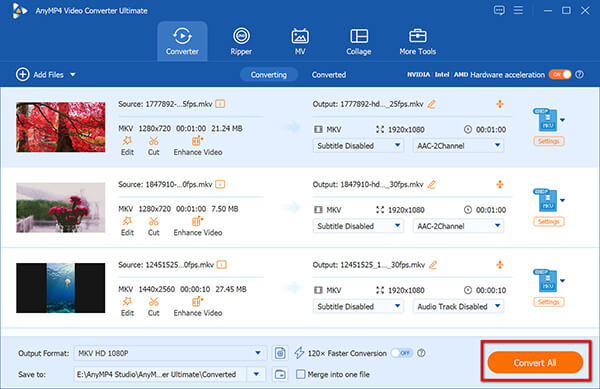
Uma vez feito isso, você pode tentar copiar o arquivo, colocá-lo no USB e reproduzi-lo no seu Xbox One/360 na próxima parte.
Parte 3. Como reproduzir arquivos MKV no Xbox One/360 via USB
Depois de preparar os arquivos de vídeo para Xbox One ou Xbox 360, agora você pode abri-los.
O que você vai precisar
- Uma unidade USB (formatada como NTFS, FAT32 ou exFAT)
- Seus arquivos de vídeo MKV
- O aplicativo Media Player instalado no seu Xbox (grátis na Xbox Store)
Passo 1.Certifique-se de que sua unidade USB esteja formatada como NTFS, FAT32 ou exFAT. NTFS ou exFAT são geralmente preferidos para arquivos maiores (acima de 4 GB).
Passo 2.Transfira seus arquivos de vídeo MKV ou MP4 do seu computador para o pendrive. Você pode organizá-los em pastas, se desejar.
Etapa 3.Insira a unidade USB em qualquer porta USB disponível no seu console Xbox One ou Xbox Series X|S.

Passo 4.Acesse Meus jogos e aplicativos. Encontre e abra o Reprodutor de mídia aplicativo. Se você não o tiver, acesse a Loja Xbox, procure por Media Player e instale-o.

No aplicativo Media Player, você verá sua unidade USB listada como fonte. Selecione-a.
Etapa 5.Navegue pelas pastas do seu pendrive para encontrar o arquivo MKV. Selecione-o e ele deverá começar a ser reproduzido.
Parte 4. MKV não está reproduzindo no Xbox One/360
Sem som ou sem vídeo
Isso geralmente significa que o codec de áudio ou vídeo dentro do contêiner MKV não é suportado pelo Media Player nativo.
Solução 1: use o VLC Media Player. Baixe o aplicativo gratuito VLC Media Player na Loja Xbox. O VLC possui uma gama muito mais ampla de codecs integrados e, muitas vezes, consegue reproduzir arquivos MKV que o Media Player padrão não consegue.
Solução 2: Converta o arquivo. Se o VLC ainda tiver dificuldades, ou se você preferir uma solução mais confiável, considere converter o arquivo MKV para um formato mais universalmente compatível, como MP4, com vídeo H.264 e áudio AAC, usando um conversor de vídeo no seu computador.
Arquivo não aparece
Verifique novamente a formatação da sua unidade USB e certifique-se de que os arquivos são realmente MKV.
Parte 5. Perguntas frequentes sobre como jogar MKV no Xbox One e 360
-
Quais formatos de arquivo o Xbox One pode reproduzir?
Existem vários formatos de arquivo de vídeo que o Xbox One pode reproduzir. Inclui MP4, MOV, WMV, AVI, DVD, Blu-ray e muito mais. Com esses formatos, você pode garantir que seus arquivos sejam reproduzidos no Xbox One. Mas você também deve considerar que existem alguns formatos que o Xbox não suporta, como MKV. Nesse caso, tudo que você precisa é convertê-lo para outro arquivo.
-
O Xbox pode reproduzir arquivos de USB?
Absolutamente sim. Se quiser reproduzir vários arquivos de vídeo no seu Xbox One, você pode fazê-lo. Tudo que você precisa é inserir o USB (pen drive) no seu Xbox One. Depois disso, você já pode assistir seus filmes favoritos no seu USB. Mas há uma coisa a considerar. Você deve conectar a unidade USB formatada em exFAT, HTFS, FAT16 ou FAT32.
-
O Xbox pode reproduzir arquivos MP4?
É ótimo dizer que você pode reproduzir arquivos MP4 no seu dispositivo Xbox. Como todos sabemos, o MP4 é um dos formatos de arquivo de vídeo mais populares e comumente usados em todos os lugares. Quase todas as plataformas podem suportar o formato MP4, incluindo o Xbox. Portanto, nunca hesite em reproduzir o arquivo MP4 no seu Xbox para obter uma reprodução de vídeo satisfatória.
-
Como você altera o formato de vídeo no Xbox?
Se você deseja alterar um formato de vídeo para reproduzir no seu Xbox, a melhor maneira é acessar o Conversor de vídeo final. Depois de baixar o software, vá para o painel Conversor na interface superior. Em seguida, adicione seu arquivo clicando no botão Mais ou Adicionar Arquivos. Depois disso, clique na seção Converter tudo em e selecione o formato compatível com o Xbox, como MP4, WMV, AVI e muito mais. Para iniciar a conversão, clique no botão Converter tudo. Depois disso, você já pode usar o vídeo convertido no seu Xbox.
Empacotando
Para saber se Xbox One/360 pode reproduzir MKV arquivos, você deve dedicar seu tempo a esta publicação. Fornecemos todas as explicações e soluções possíveis para garantir uma boa experiência de visualização. Além disso, se você quiser converter os arquivos MKV para outros formatos de arquivo para reproduzi-los no seu Xbox One, use Conversor de vídeo final. Este programa offline pode converter seu arquivo MKV de forma fácil e instantânea. Ele pode até converter vários arquivos MKV simultaneamente, tornando-o um ótimo conversor de vídeo.
Mais do Blu-ray Master
- Os 6 principais conversores de vídeo MKV para DVD para uso online e offline
- 5 melhores softwares MKV para Blu-ray: revisão da atualização de 2024
- [Resolvido] 2 maneiras viáveis de reproduzir MKV no Play Station 4 da Sony
- Diga não à conversão de WMA para MP3. Aqui estão seus 8 melhores reprodutores WMA gratuitos
- Como gravar a jogabilidade do Xbox 360 Live no laptop (sem placa de captura)
- Um guia completo para reproduzir música de fundo no Xbox One
Reproduzir vídeo
Reproduzir DVD e mídia


